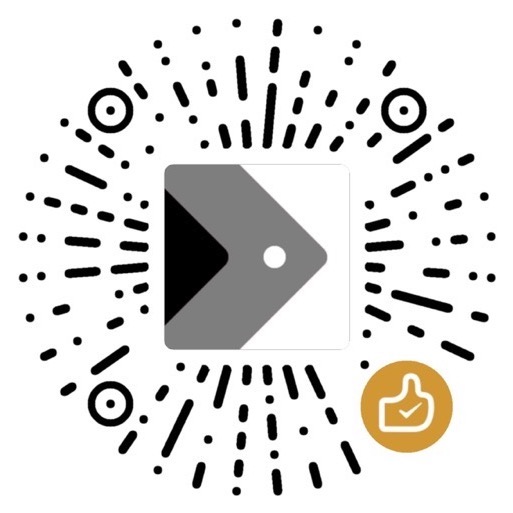在Hexo中用Markdown添加网络或本地视频以及GIF动图
Made by Mike_Zhang
相关文章:
在Hexo中用Markdown添加网络或本地视频以及GIF动图
因上传过大文件而导致hexo部署时Spawn failed报错的解决方法以及注意事项
在Hexo中用Markdown通过阿里云OSS添加视频文件
最近更新维护了一下blog,之前的视频是通过链接过来的,现在可以添加本地的视频,还可以添加本地的GIF动图,具体效果可以看一下我的第一篇文章 “Hello UltraFisher”。这个blog的文章都是用标记语言Markdown写的,那接下来说说如何在Hexo中用Markdown添加网络或本地视频以及GIF动图
注意 : 上传的单个文件大小不要超过50MB, 具体问题以及解决方法已经更新 : 因上传过大文件而导致hexo部署时Spawn failed报错的解决方法以及注意事项
1.用Markdown添加网络视频
目前可以在Markdown里链接的视频平台并不多,有b站和优酷,接下来我就用b站举例。
第一步:获取视频链接
找到你想添加的视频,点击分享按钮,复制嵌入代码。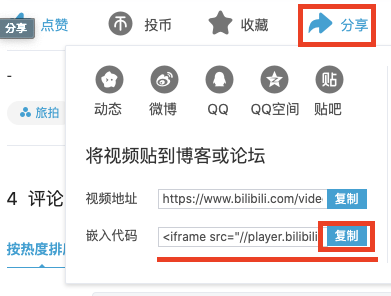
图源:bilibili
第二步:在.md文件中添加代码
打开文章的Markdown文件,如“hello-ultrafisher.md”
把以下代码添加在你想放入视频的位置:1
2
3<div style="position: relative; width: 100%; height: 0; padding-bottom: 75%;"><iframe
src="//player.bilibili.com/player.html?aid=201033992&bvid=BV1dz411i75o&cid=203132924&page=1" scrolling="no" border="0"
frameborder="no" framespacing="0" allowfullscreen="true"> </iframe></div>
注意其中第二行开始的以下代码是你之前从b站复制的嵌入代码:1
<iframe src="//player.bilibili.com/player.html?aid=201033992&bvid=BV1dz411i75o&cid=203132924&page=1" scrolling="no" border="0" frameborder="no" framespacing="0" allowfullscreen="true"> </iframe>
第三步:Hexo操作
1 | |
部署之后就可以看到b站链接过来的视频了,但是请注意,我链接的是我个人b站的视频,在链接他人视频之前请先询问视频作者是否可以转载。
这样链接是挺方便,但是视频内容十分有限制,只能添加在网络上的视频,那接下来就看看如何添加本地的视频。
2.用Markdown添加本地视频
第一步:放置本地视频
先在于.md同目录下创建一个文件夹用于放置添加的视频文件:
(文件名建议和Markdown文件名一致,这样比较规范)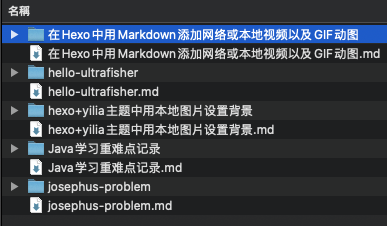
接下来把需要添加的视频放入此文件夹。
第二步:在.md文件中添加代码
打开文章的Markdown文件,如“hello-ultrafisher.md”
把以下代码添加在你想放入视频的位置:1
<video src="/2020/07/29/hello-ultrafisher/logo.mp4" position= "absolute" width="100%" height="100%" controls="controls"></video>
视频地址为 /2020/07/29/hello-ultrafisher/logo.mp4
其中:
/2020/07/29/为文章的地址名(根据日期命名)
hello-ultrafisher为放置视频的文件夹名
logo.mp4为视频文件名
如何准确获取本地视频地址名:
我的blog是部署在GitHub上的,在部署时,本地视频会被上传到GitHub,其实blog的所以文件都在GitHub上,那我们只需要在GitHub中就可以找到准确的地址名。
在把视频放入之前创建的文件夹后,先进行一遍Hexo操作:1
2
3hexo g
hexo s
hexo d
之后在你GitHub库中找到你的视频文件: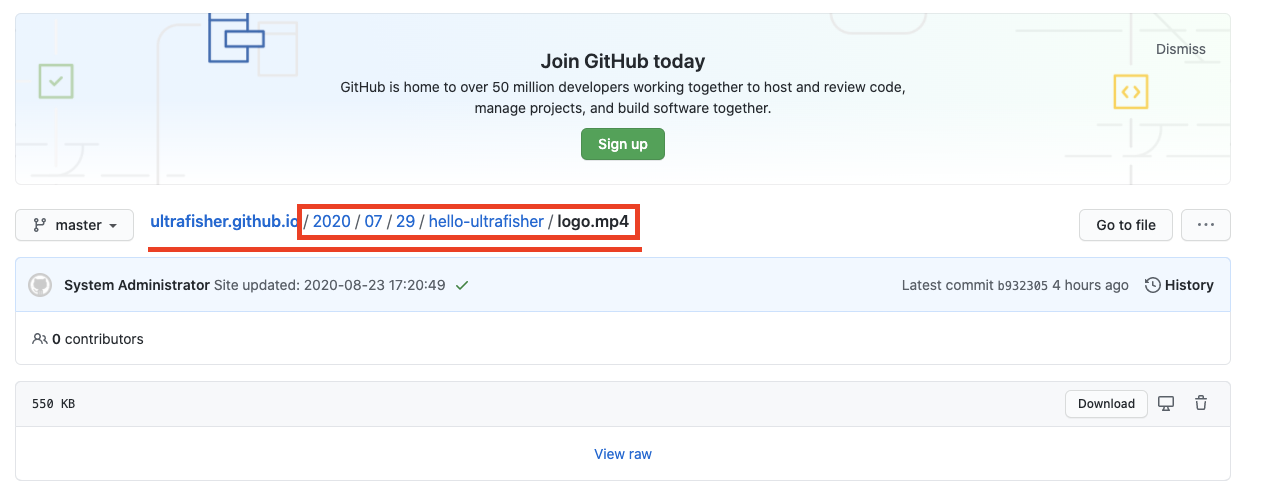
图源:GitHub
第三步:Hexo操作
1 | |
这样视频添加就完成了。
看一下效果:
接下来介绍如何添加GIF动图。相比于视频,GIF动图能够自己循环播放,比较适合播一些小动画。
3.用Markdown添加本地GIF动图
第一步:放置本地GIF动图
放置方法和放置本地视频相同,也是放置于与.md同目录的文件夹中,这里不多描述。
如何把视频转换成GIF动图:
最直接的方法就是在网上搜索在线的视频转GIF工具。
或者用一些软件来转换,这里推荐一个Mac上的转换软件Gifski: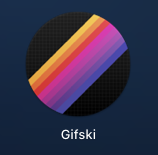
如何裁剪GIF动图:
分享一个网上的在线裁剪工具:
iLoveIMG
第二步:在.md文件中添加代码
打开文章的Markdown文件,如“hello-ultrafisher.md”
把以下代码添加在你想放入视频的位置:1
<center><img src="hello-ultrafisher/logo3.gif" width = "" height = ""></center>
GIF地址为 hello-ultrafisher/logo3.gif
其中:
hello-ultrafisher为放置GIF的文件夹名
logo3.gif为GIF文件名
width = “” height = “”:表示自动填充大小
也可以自己填写长度或者百分比来改变GIF的大小
前后的”center”表示居中,也可以改成”left”靠左或者”right”靠右。
第三步:Hexo操作
1 | |
这样GIF动图就添加完成了,可以在文章末尾看到效果。
写在最后
网上说的比较多的是如何从网上链接视频,我不断尝试摸索添加本地视频的方法。
最后,希望大家一起交流,分享,指出问题,谢谢!
原创文章,转载请标明出处
Made by Mike_Zhang